
Сацыяльная сетка Вконтакте на бясплатнай аснове прадастаўляе мноства карысных функцый кожнаму карыстальніку, адной з якіх выступае сістэма абмену паведамленнямі. Дадзены раздзел сайта мае масу асаблівасцяў у плане працы, накшталт аўтаматычнага чытання атрыманай інфармацыі пры адным толькі адкрыцці дыялогу. Па ходзе сённяшняга артыкула мы раскажам пра спосабы абыходу падобнай сістэмы усімі даступнымі спосабамі.
Непрыкметнае прачытанне паведамленняў на ПК
У цяперашні час разгляданая соцсеть па змаўчанні не мае патрэбных інструментаў для чытання без адпаведнай адзнакі. З-за дадзенай асаблівасці даступныя на вэб-сайце метады так ці інакш зводзяцца да выкарыстання пэўных уразлівасцяў рэсурсу, якія не нясуць небяспекі для акаўнта.Спосаб 1: непрачытанага паведамлення
Самы просты спосаб чытання дыялогу без адкрыцця, адпаведна, пакінуўшы паведамлення суразмоўцы непрачытаных, заключаецца ў выкарыстанні спецыяльнага раздзела сайта. Падобны падыход у першапачатковым выглядзе падыходзіць далёка не ва ўсіх выпадках з-за абмежаванняў сацыяльнай сеткі на колькасць знакаў у блоку папярэдняга прагляду, але пры гэтым можа стаць выдатным рашэннем, да таго ж не патрабавальным выкарыстання нейкіх уразлівасцяў або іншых рэсурсаў.
- Праз асноўнае меню вэб-сайта перайдзіце на старонку «Паведамленні» і ў крайняй правай калонцы абярыце ўкладку «непрачытаных». Гэта частка таксама можна адкрыць пры дапамозе прамога URL-адрасы.
- Тут вы можаце адразу ж азнаёміцца з непрачытаных дыялогамі, уключаючы тэкст апошняга атрыманага.
- Калі непрачытаных переписок занадта шмат, выкарыстоўвайце імя патрэбнага чалавека або назва размовы ў полі «Пошук». Гэта дазволіць абмежаваць спіс толькі да патрэбных варыянтаў.
- Аналагічна ў якасці спрашчэння можаце звярнуцца да спецыяльнага коду з датай, замяніўшы колькасці на яшчэ не настала лік. Да прыкладу, day: 31.122.019.
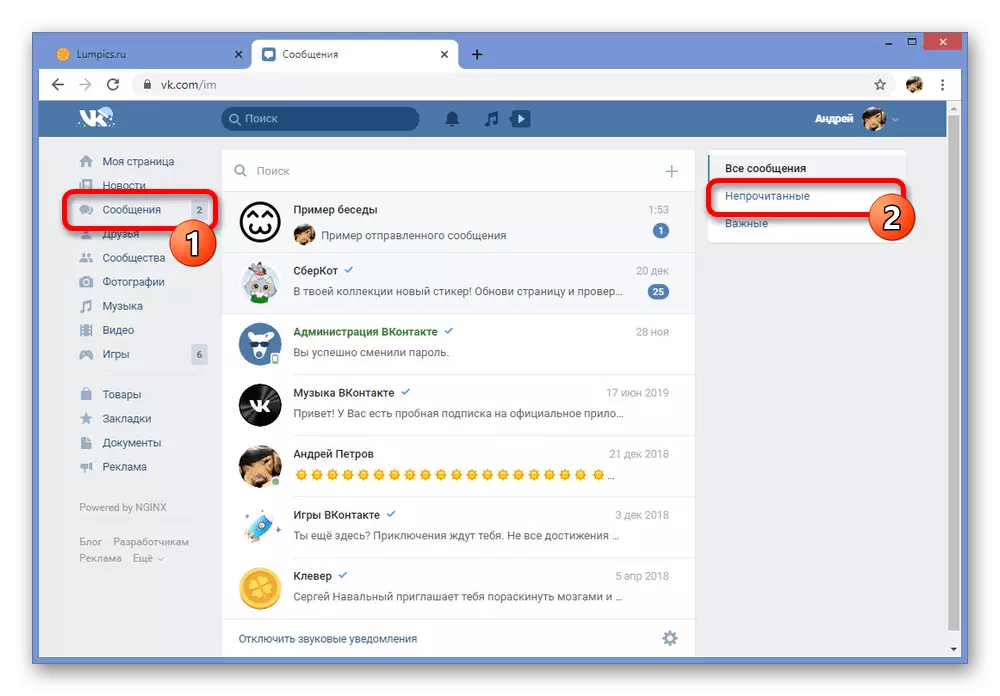
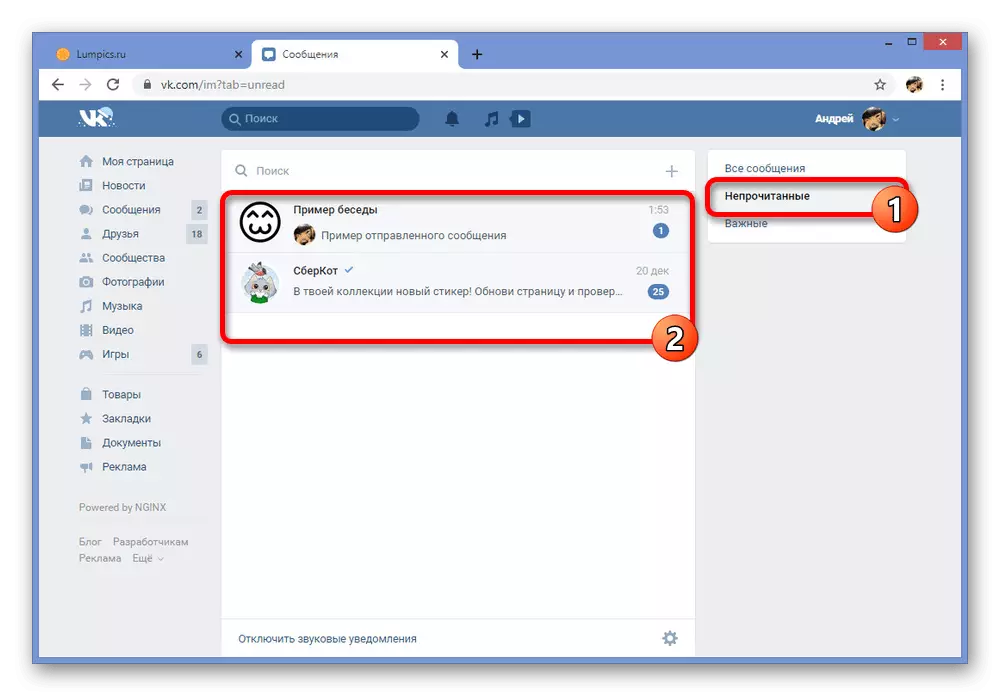
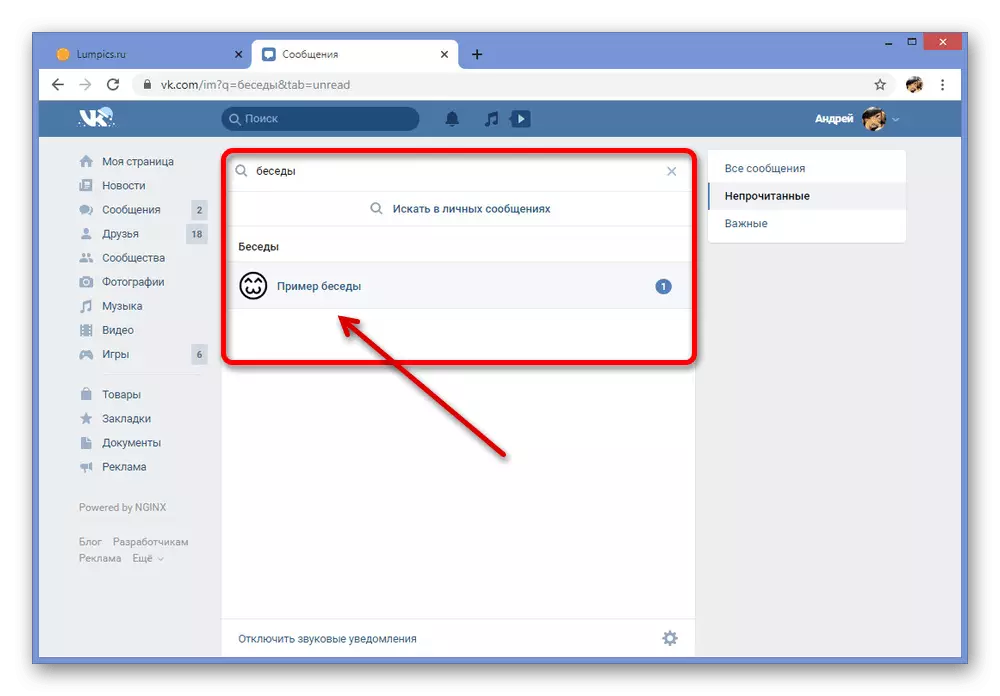
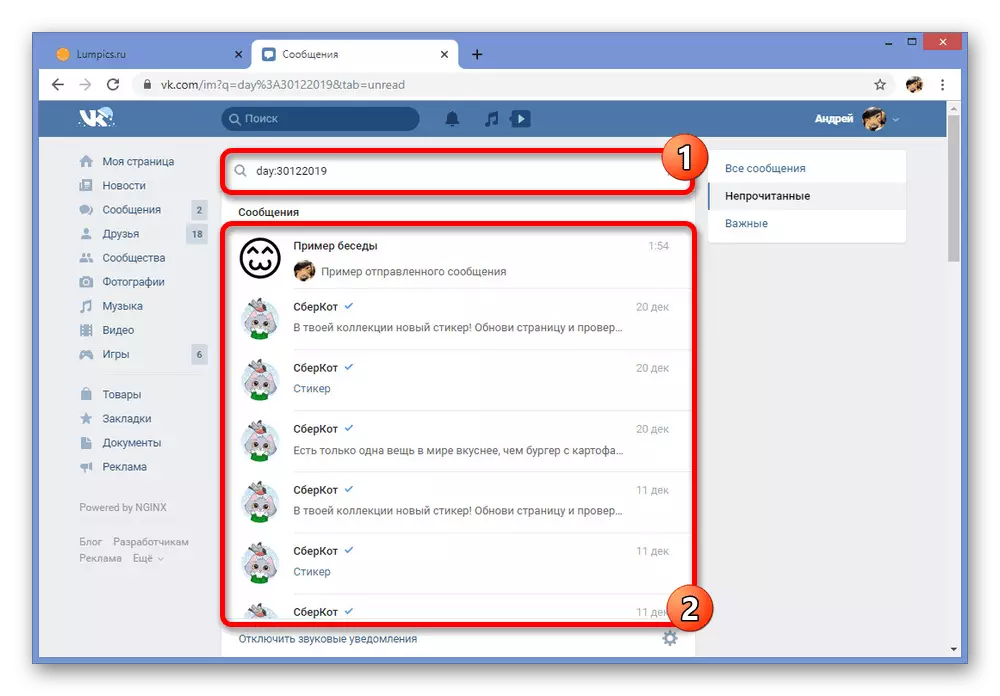
На жаль, дадзены спосаб дазваляе азнаёміцца толькі з невялікім блокам тэксту і толькі з апошнім паведамленнем. Будзьце асцярожныя, каб выпадкова не перайсці да поўнага дыялогу і, тым самым, не адзначыўшы тэмы як прачытаныя.
Спосаб 2: Прагляд кода ў браўзэры
Папярэдні спосаб хоць і дазваляе прачытаць апошняе паведамленне, аднак толькі калі яно вельмі кароткі і можа змясціцца ў адзін радок. Трохі палепшыць падобную сітуацыю можна за кошт кансолі вэб-аглядальніка, атрымаўшы доступ адразу да поўнага тэксту, не адчыняючы пры гэтым дыялог.
Заўвага: Мы разгледзім толькі Google Chrome, але майце на ўвазе, што інструкцыя можа значна адрознівацца ў залежнасці ад браўзэра.
- Разгарніце праз галоўнае меню «Паведамленні» і на ўкладцы «непрачытаных» знайдзіце цікавіць перапіску. Тут жа неабходна клікнуць правай кнопкай мышы па блоку з тэкстам і праз які з'явіўся спіс выбраць «Праглядзець код».
- Знаходзячыся на стартавай ўкладцы «Elements», разгарніце пункт з кодам class = "nim-dialog - cw" і аналагічным чынам выканаеце пераход да падзелу class = "nim-dialog - text-preview". Каб не заблытацца, абавязкова азнаёмцеся з прадстаўленымі скрыншотамі.
- Пасля пераходу неабходна знайсці яшчэ адзін блок class = "nim-dialog - preview _dialog_body", усярэдзіне якога як раз і будзе знаходзіцца поўны тэкст паведамлення.
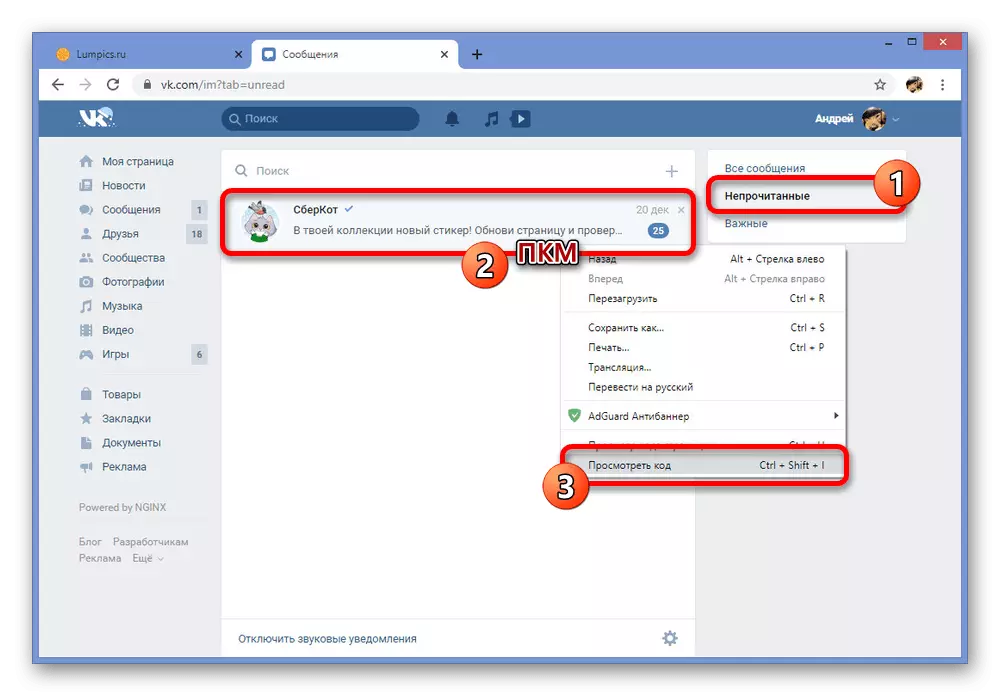
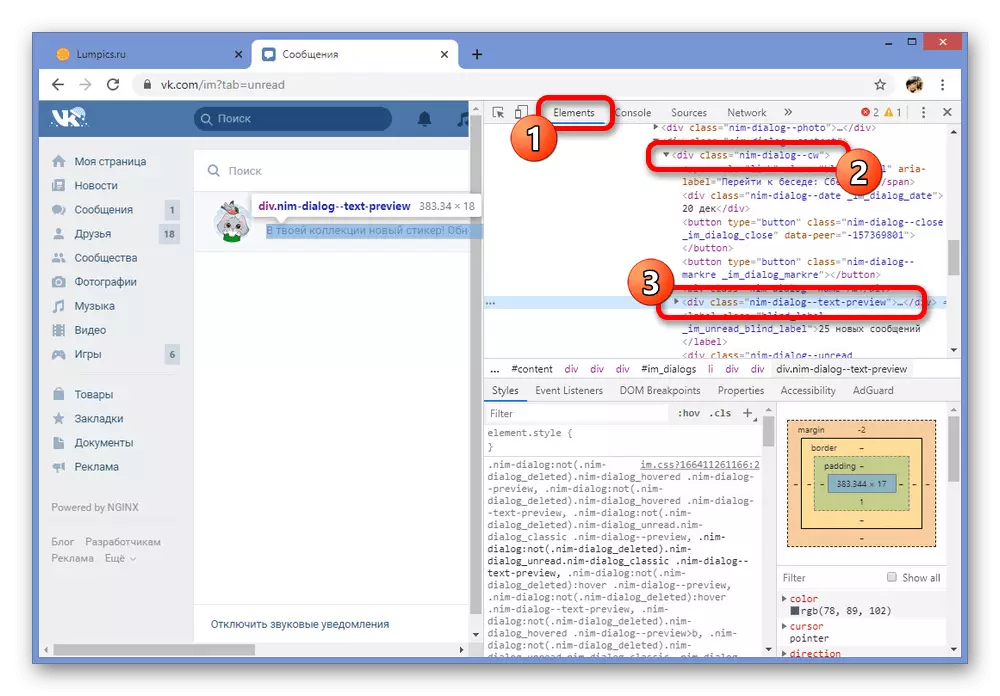
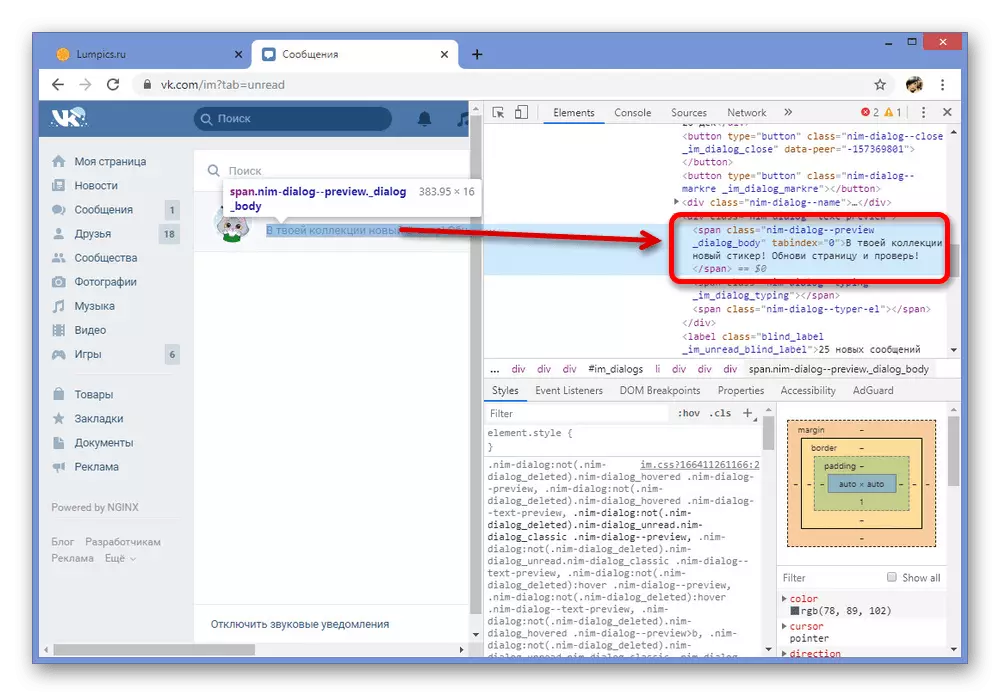
З-за асаблівасцяў размяшчэння тэксту ў кансолі, тым больш калі вы раней не сутыкаліся з HTML-кодам, можа быць цяжка знайсці патрэбны падзел. У выпадку падобных праблем абавязкова звяртайцеся да нас у каментарах.
Спосаб 3: VK Helper
У сацыяльнай сетцы Вконтакте хоць і прысутнічае вялікая колькасць карысных опцый, усё ж многіх інструментаў, уключаючы непрыкметнае прачытанне паведамленняў, тут няма. Каб вырашыць дадзеную праблему, іншымі распрацоўнікамі было выпушчана мноства праграм і пашырэньні, адным з якіх выступае VK Helper, які прадстаўляе адсутнічаюць функцыі.
Крок 1: Падрыхтоўка пашырэння
- Для пачатку пашырэнне неабходна ўсталяваць у браўзэр. Мы прадэманструем працэдуру дадання толькі на прыкладзе Хрому, аднак на афіцыйным сайце ПА можаце азнаёміцца з іншымі варыянтамі.
- На жаль, пашырэнне адсутнічае ў краме браўзэра і таму для ўстаноўкі прыйдзецца скарыстацца архівам з файламі. Перайдзіце па прадстаўленай ніжэй спасылцы і захавайце файл у любым зручным месцы на ПК.
Загрузіць архіў пашырэння VK Helper
- Адкрыйце тэчку са запампаваць архіў, клікніце па файле правай кнопкай мышы і выберыце пункт «Выняць у VKHelper», адзначаны на скрыншоце. Для выгоды варта выкарыстоўваць архіватар WinRAR.
- Цяпер, знаходзячыся на любы ўкладцы браўзэра, клікніце левай кнопкай мышы па значку меню ў правым верхнім куце, абярыце "Дадатковыя інструменты» і перайдзіце ў раздзел «Пашырэньні».
- Тут на верхняй панэлі неабходна скарыстацца паўзунком «Рэжым распрацоўніка» і націснуць якая з'явілася ніжэй кнопку «Загрузіць распакаваць пашырэнне».
- Для завяршэння ўстаноўкі праз акно «Вылучыце каталог пашырэння» пакажыце тэчку з раней распакавалі VK Helper.
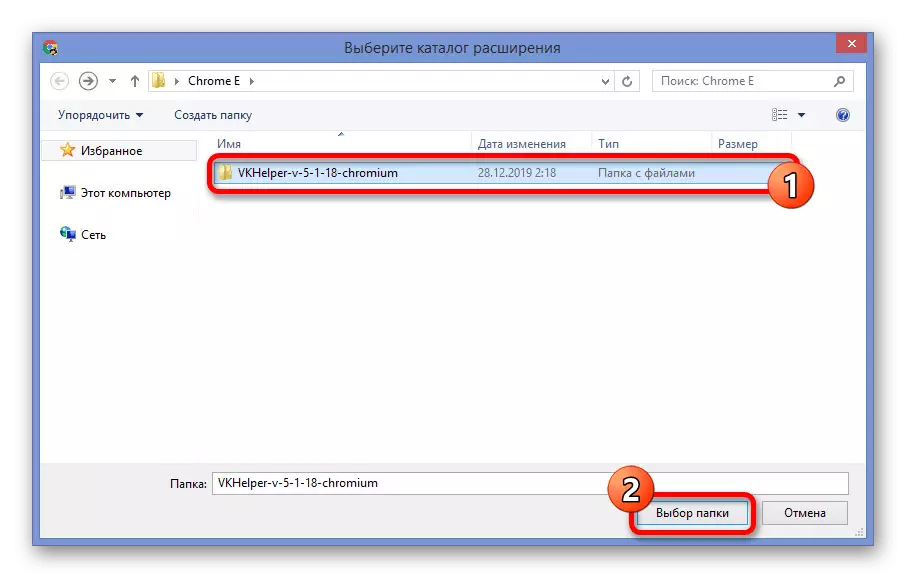
Пры паспяховым завяршэнні адкрыецца новая ўкладка з паведамленнем аб усталяванні і з кароткай інструкцыяй па працы.
Перайсці на афіцыйны сайт VK Helper
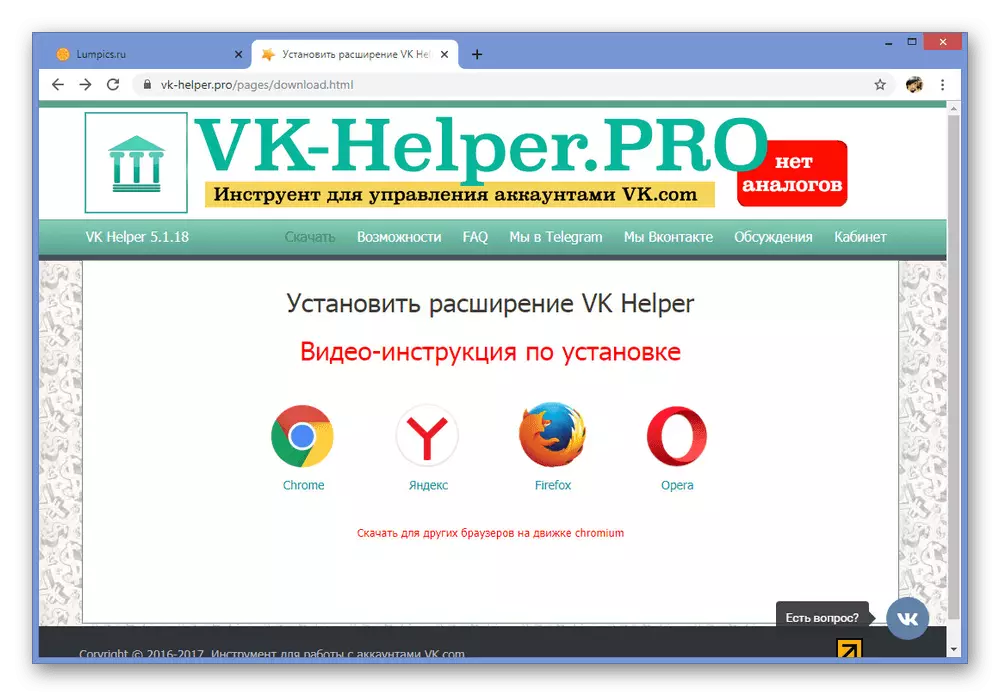
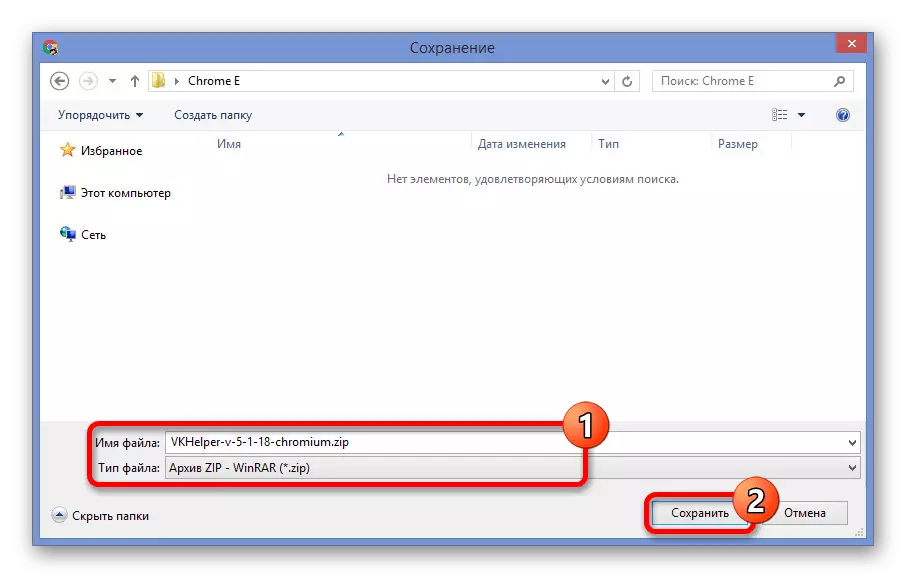
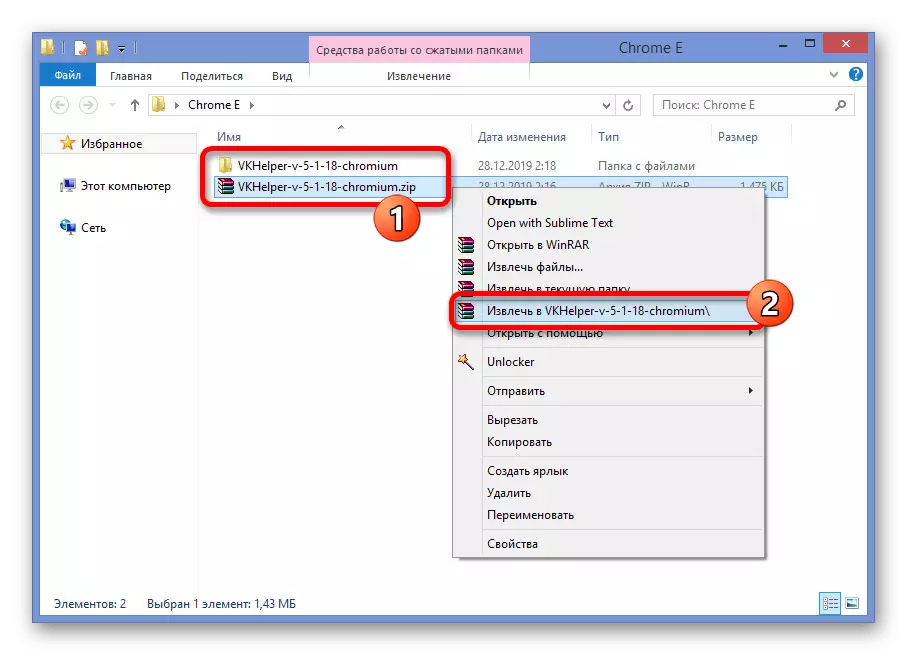
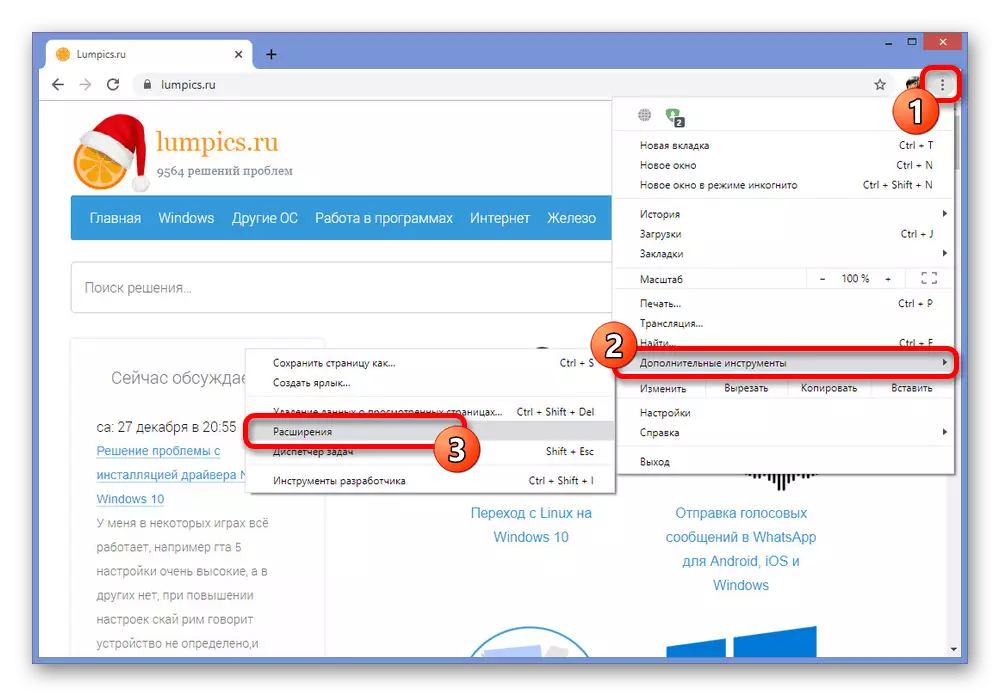
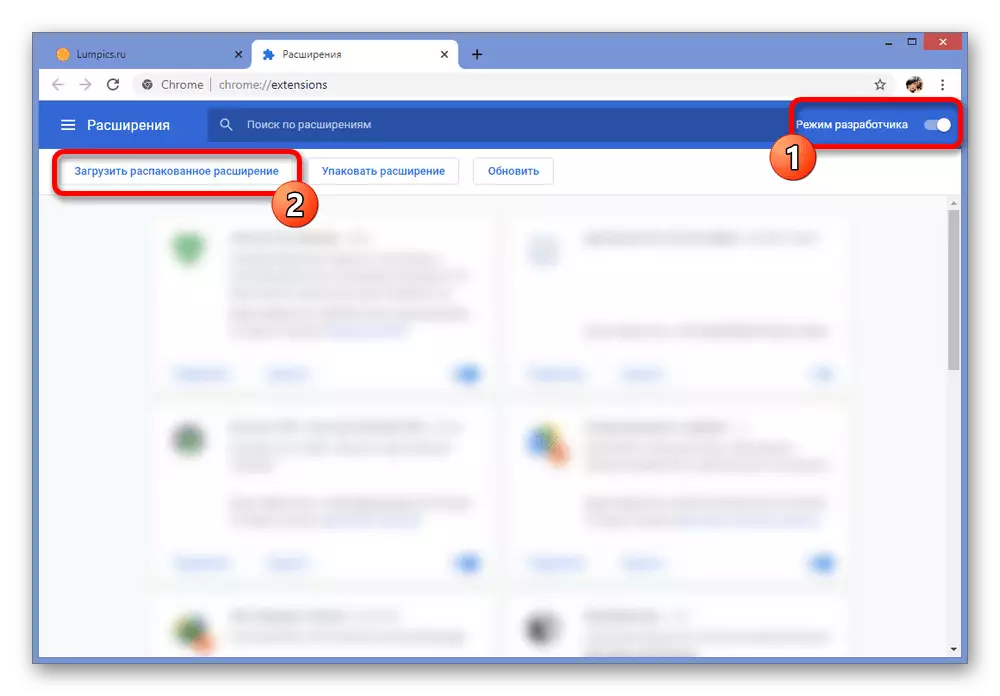
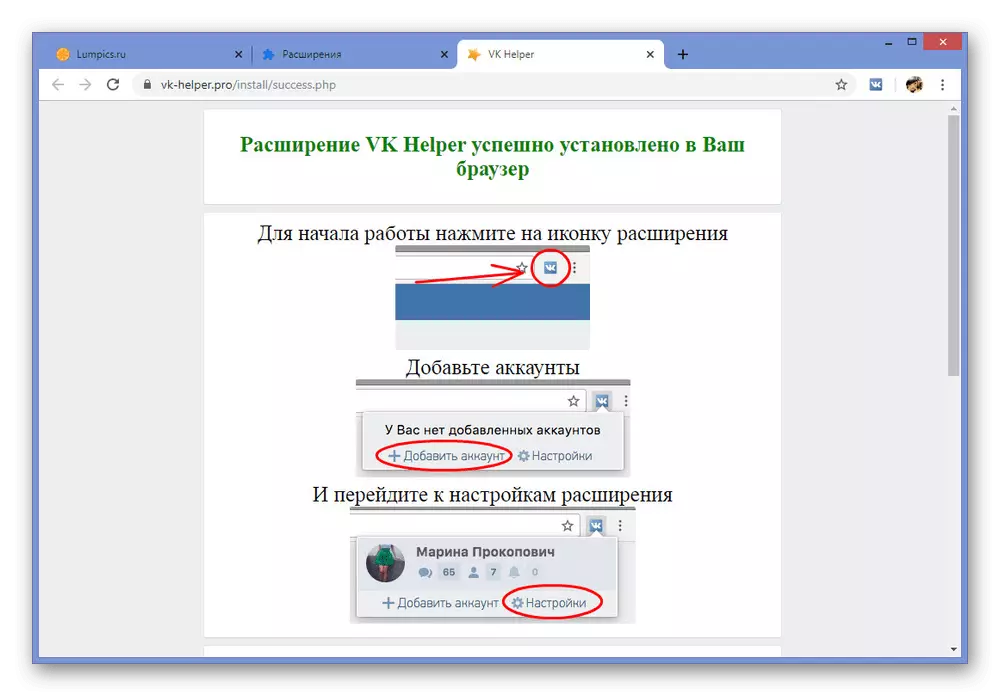
Крок 2: Налады пашырэння
- Каб функцыі VK Helper зарабілі, неабходна пстрыкнуць ЛКМ па значку пашырэння на правай верхняй панэлі браўзэра і выбраць пункт «Дадаць рахунак».
- На старонцы "Уваход" зрабіце аўтарызацыю на сайце з выкарыстаннем дадзеных ад старонкі. Улічыце, што гэта неабходна зрабіць нават пры наяўнасці захаванай сесіі.
- Выдайце дадаткам доступ да дадзеных ўліковага запісу з дапамогай кнопкі «Дазволіць». Калі вы раней выкарыстоўвалі Kate Mobile, крок будзе прапушчаны.
- Апынуўшыся на старонцы Укантакце, зноў клікніце па значку пашырэння на верхняй панэлі браўзэра і абярыце "Налады". Пры гэтым абавязкова пераканайцеся ў наяўнасці прывязанага акаўнта.
- На старонцы з параметрамі знайдзіце раздзел «Дыялогі» і ўсталюйце галачку "Не пазначаць тэмы як прачытаныя». Для захавання дастаткова выйсці са старонкі і націснуць «F5» на сайце ВК.
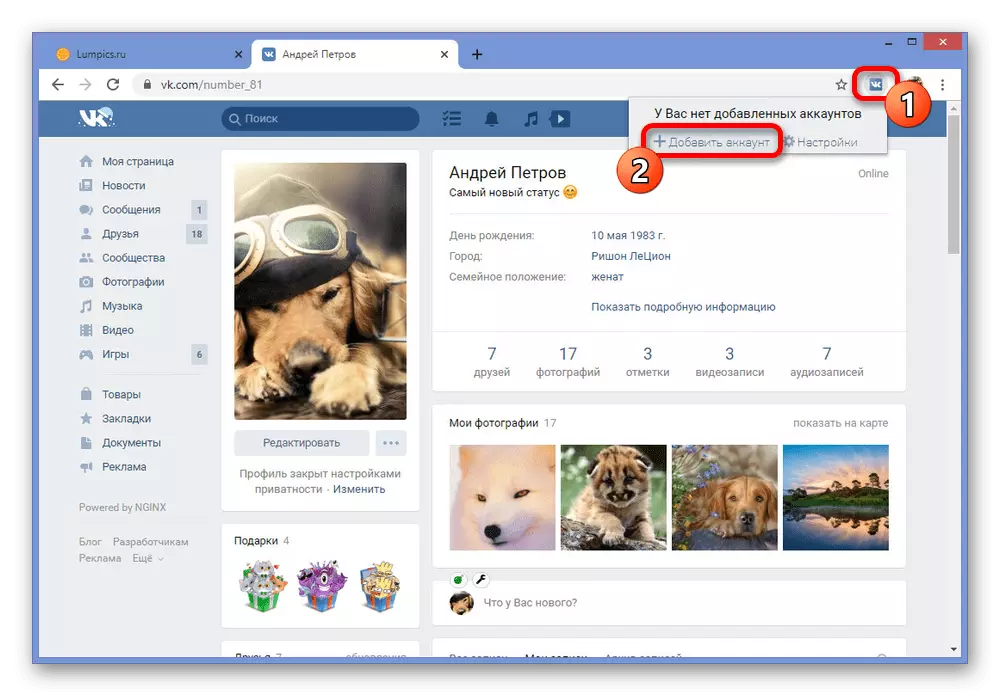
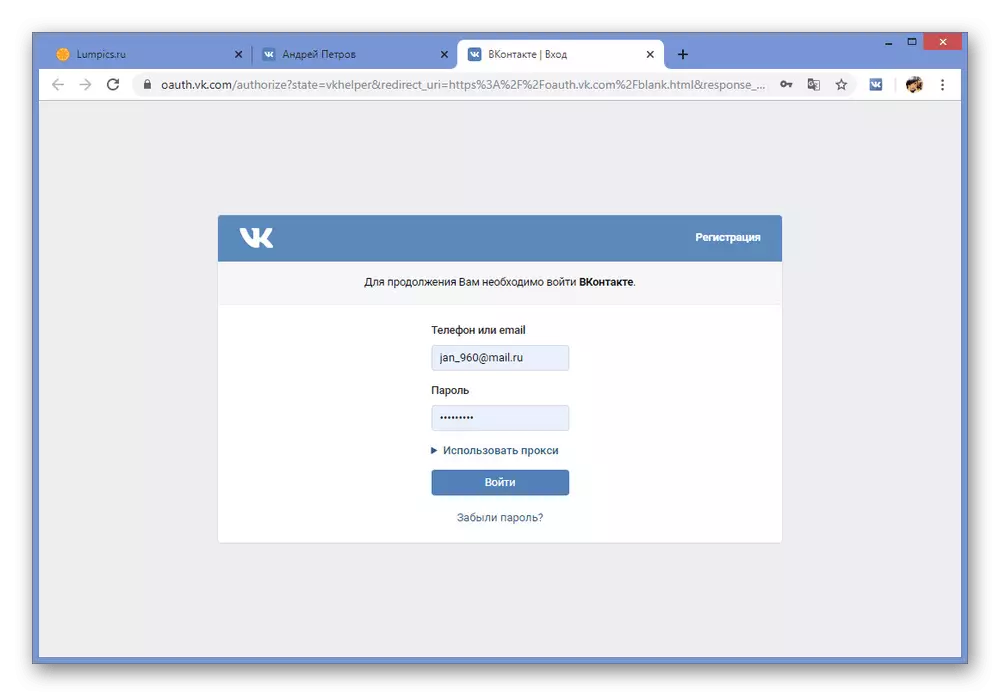
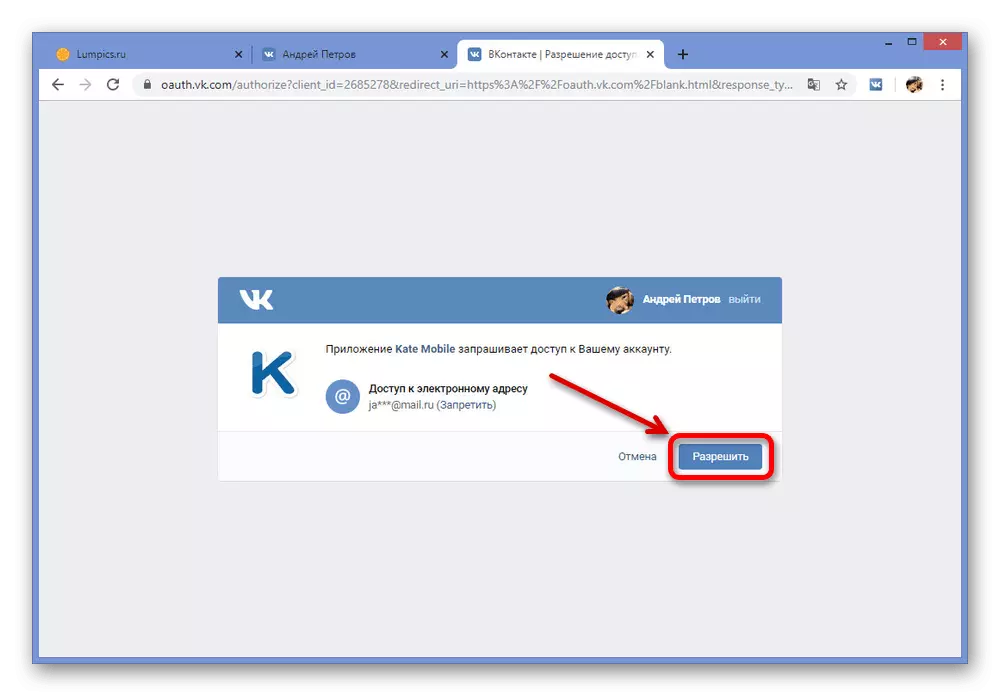
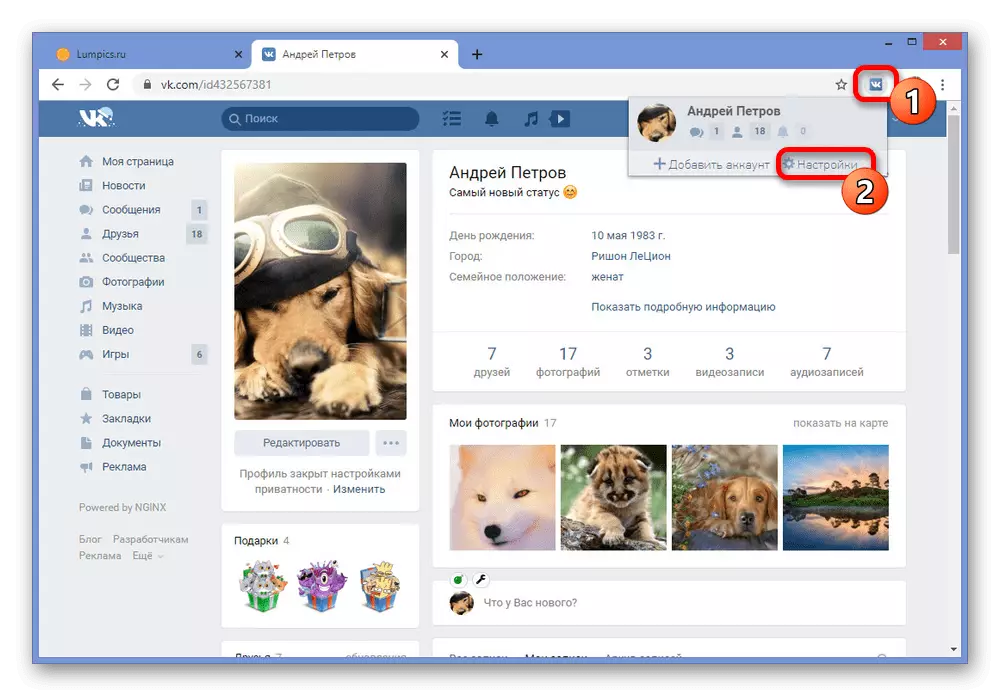
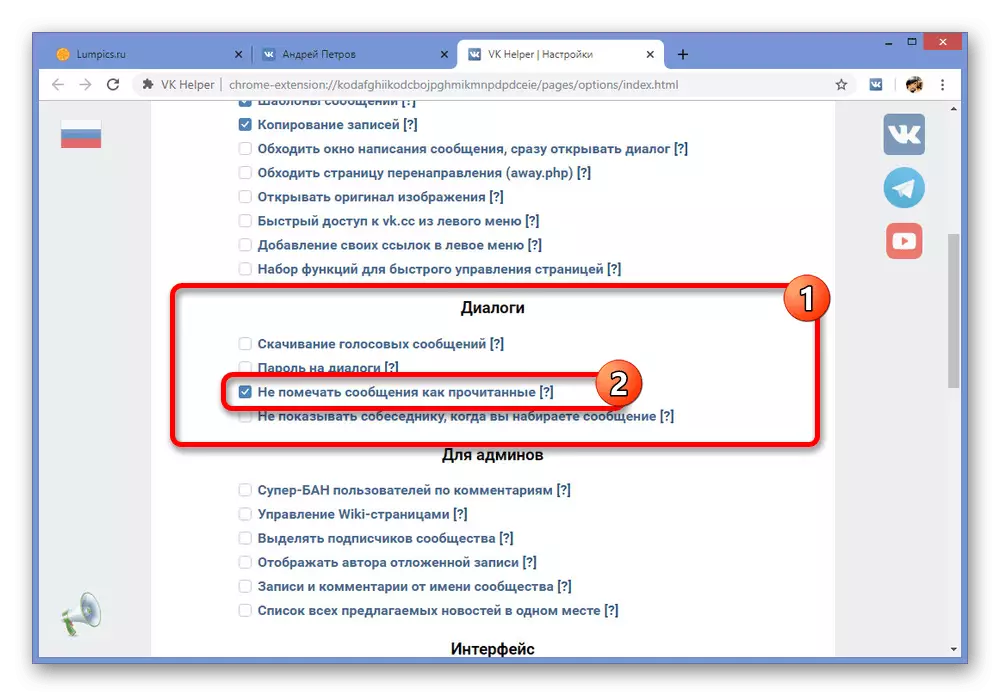
Крок 3: Прачытанне дыялогу
- У адрозненне ад папярэдніх спосабаў, пасля ўключэння раней згаданай опцыі будзе дастаткова адкрыць любы дыялог традыцыйным метадам праз «Паведамленні» і прачытаць усё, што патрабуецца.
- Адзіным умовай для захавання ананімнасці выступае адсутнасць якіх-небудзь дзеянняў з вашага боку. Гэта значыць, вы не можаце друкаваць або тым больш адпраўляць.
- Нягледзячы на візуальнае адлюстраванне паведамленняў з непрачытаных на прачытаныя, будзе дастаткова пакінуць дыялог і абнавіць старонку, каб пераканацца ў адсутнасці зменаў.
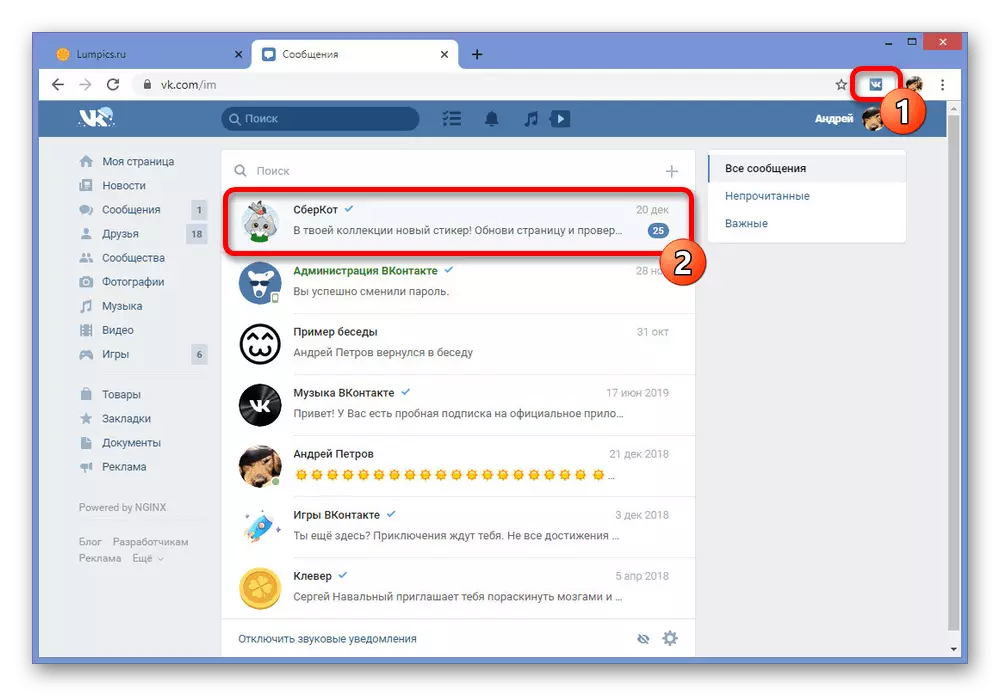
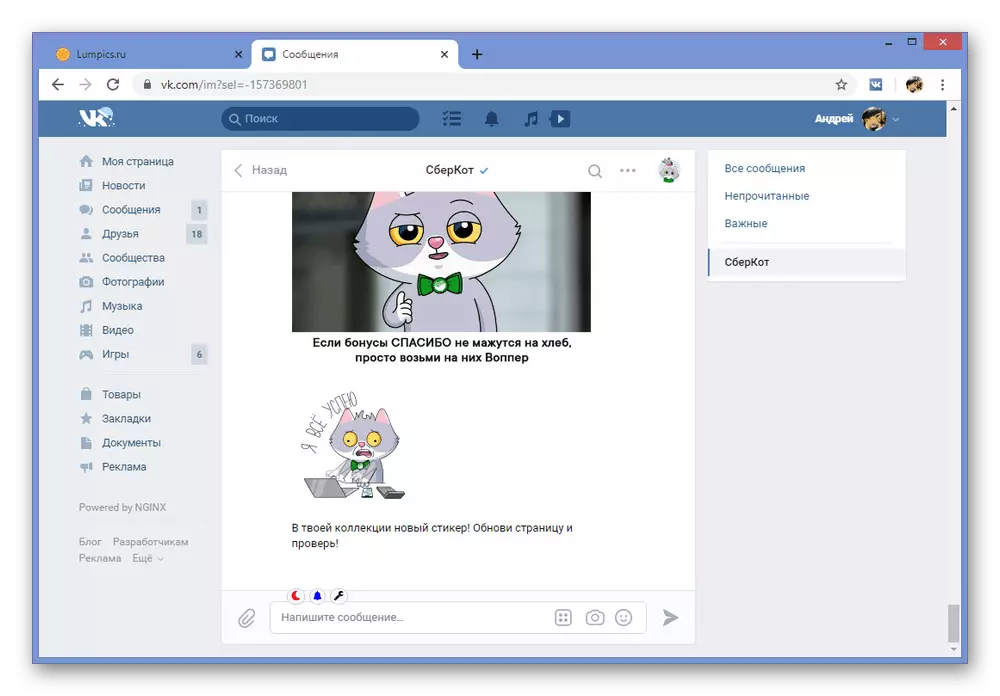
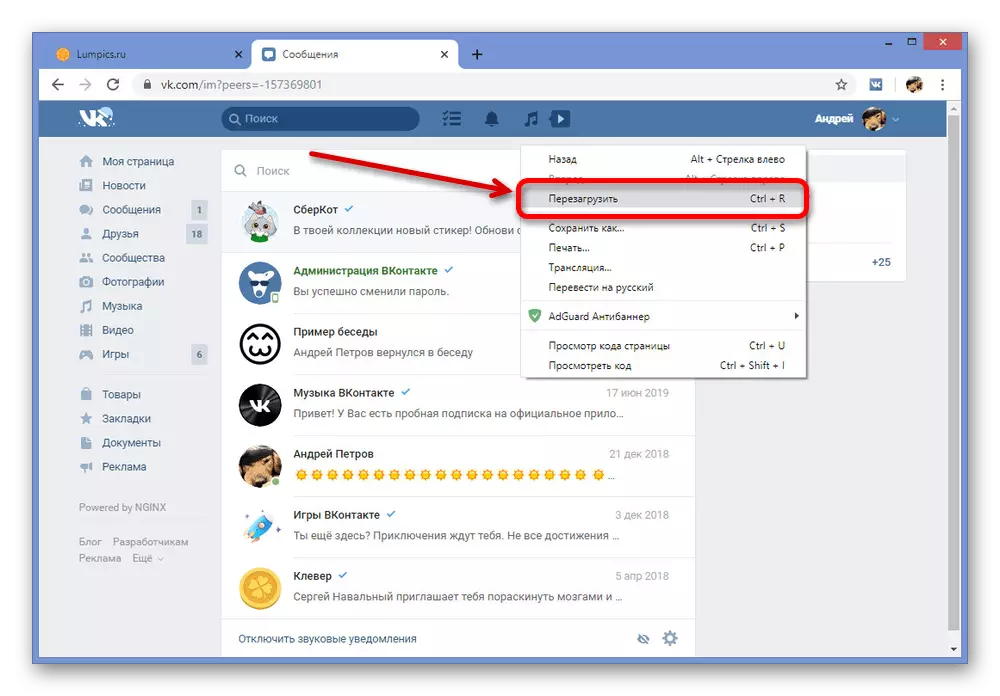
З дапамогай пашырэння VK Helper вы зможаце не толькі пакінуць дыялогі непрачытаных, але і выканаць многія іншыя, па змаўчанні недаступныя, задачы. Спадзяемся, ні адзін з прадстаўленых спосабаў не выклікаў у вас цяжкасцяў, бо на гэтым мы заканчваем разбор вэб-сайта.
Непрыкметнае прачытанне паведамленняў на тэлефоне
На мабільных тэлефонах па-за залежнасці ад платформы сітуацыя ідзе падобным чынам, ня падаючы па змаўчанні інструментаў для непрыкметнага прачытання і, больш за тое, кансолі браўзэра. Па гэтай прычыне уразлівасці рэсурсу, роўна як і іншае ПА, моцна адрозніваюцца ад раней прадстаўленых рашэнняў.Спосаб 1: Адключэнне інтэрнэту
Раздзел «Паведамленні» ў афіцыйным мабільным дадатку Укантакце значна адрозніваецца ад вэб-сайта ў плане загрузкі дыялогаў. Менавіта дзякуючы таму, што ўсе атрыманыя паведамленні падгружаюцца імгненна падчас адкрыцця самога падзелу, з'яўляецца магчымасць выкарыстоўваць прыкладанне з выключаным інтэрнэтам.
- З дапамогай меню ў ніжняй часткі прыкладання адкрыйце раздзел «Паведамленні» і загадзя знайдзіце патрэбны дыялог. Важна, каб у гэты момант раздзел цалкам загрузіўся.
- Не зачыняючы, проста згарніце Вконтакте і адкрыйце шторку альбо сістэмнае дадатак «Настройкі». Тут неабходна адключыць інтэрнэт, выкарыстоўваючы інструкцыю ў адпаведнасці з выкарыстоўванай платформай.
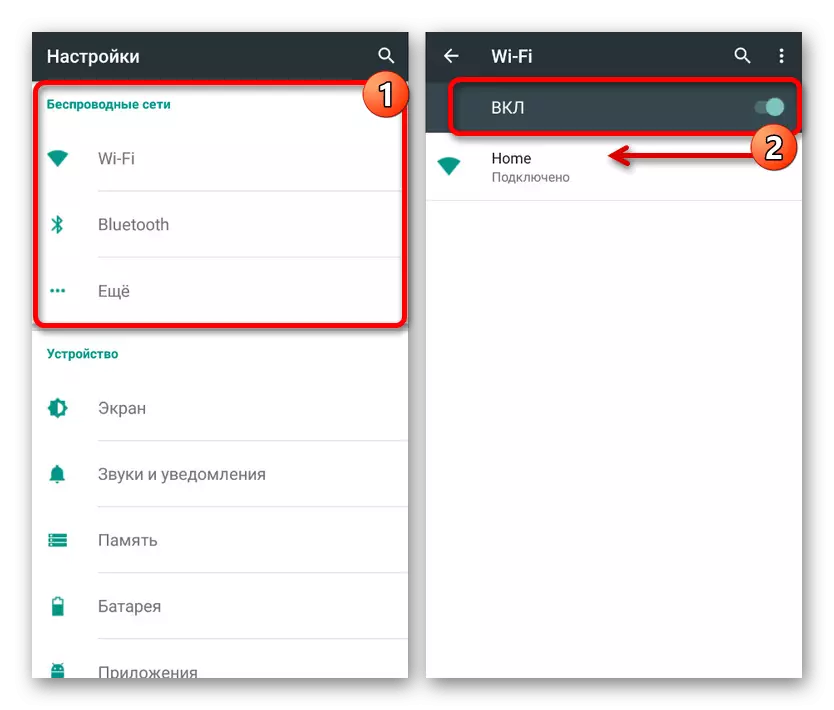
Чытаць далей:
Як адключыць інтэрнэт на iOS
Настройка інтэрнэту на Android
- Зноў разгарніце прыкладанне і пераканайцеся, што замест назвы часткі «Паведамленні» адлюстроўваецца апавяшчэнне «Чаканне сеткі». Менавіта пасля гэтага можна адкрыць цікавіць дыялог, азнаёміцца з інфармацыяй і зачыніць, пакінуўшы непрачытаных для суразмоўцы.
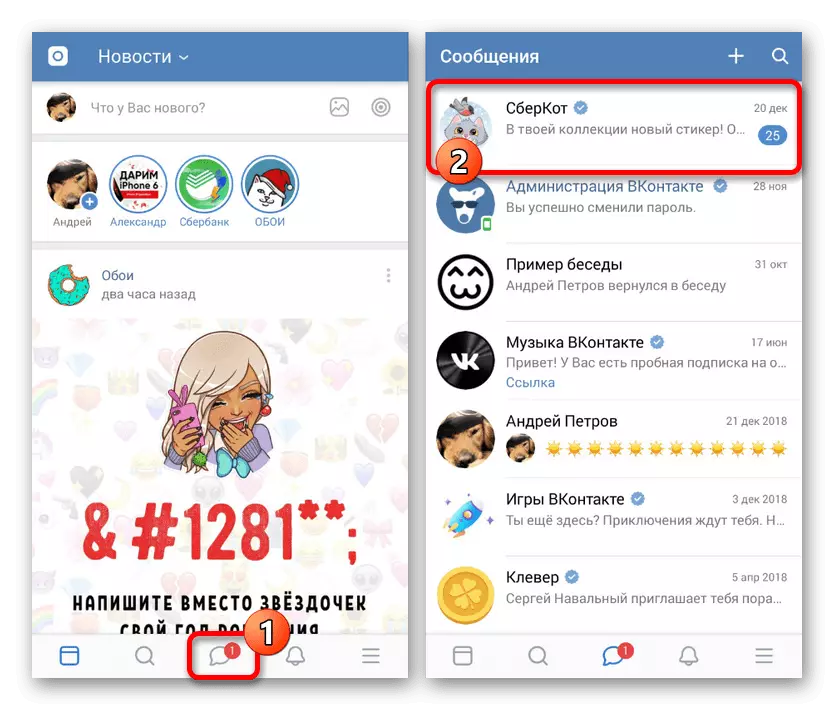
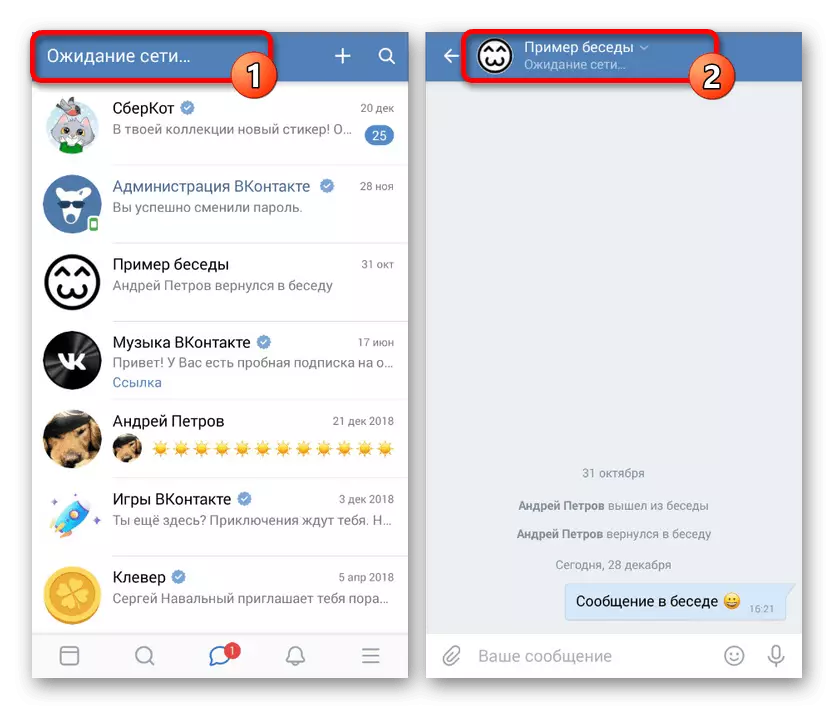
Галоўнае і адзінае, на што варта звярнуць увагу, гэта подпіс «Чаканне сеткі» не толькі на галоўнай старонцы, але і пад назвай дыялогу. У выпадку адсутнасці гэтага паведамлення паведамленні будуць адзначацца як прачытаныя.
Метад цалкам актуальны для любых платформаў з афіцыйным кліентам ВК, але можа быць выдалены ў будучыні разам з выпраўленнямі. Як бы там ні было, падобнае рашэнне не павінна выклікаць цяжкасцяў.
Спосаб 2: Kate Mobile
На платформе Android, акрамя уразлівасцяў афіцыйнага прыкладання, можна скарыстацца альтэрнатыўным кліентам Kate Mobile, якія маюць масу магчымасцяў, уключаючы рэжым невідзімкі і магчымасць пакідаць паведамленні непрачытаных. Пры гэтым тут адсутнічае неабходнасць адключэння інтэрнэту, але, як і на вэб-сайце, прысутнічае абмежаванне на любую актыўнасць у дыялогу падчас чытання.
- Пасля ўстаноўкі прыкладання з любога раздзела тапните па кнопцы меню ў правым верхнім куце экрана і абярыце пункт «Настройкі». У выніку павінны будуць адкрыцца агульныя параметры прыкладання.
- Праз прадстаўлены спіс падраздзелаў перайдзіце на старонку «Анлайн» і ўсталяваць галачку для пункта «Зачыніць непрачытаных». Тут таксама можаце азнаёміцца з падрабязным апісаннем функцыі.
- Зараз выйдзіце з налад і адкрыйце ўкладку «Паведамленні». Краніце любога непрачытаных дыялогу, каб азнаёміцца з атрыманай інфармацыяй.
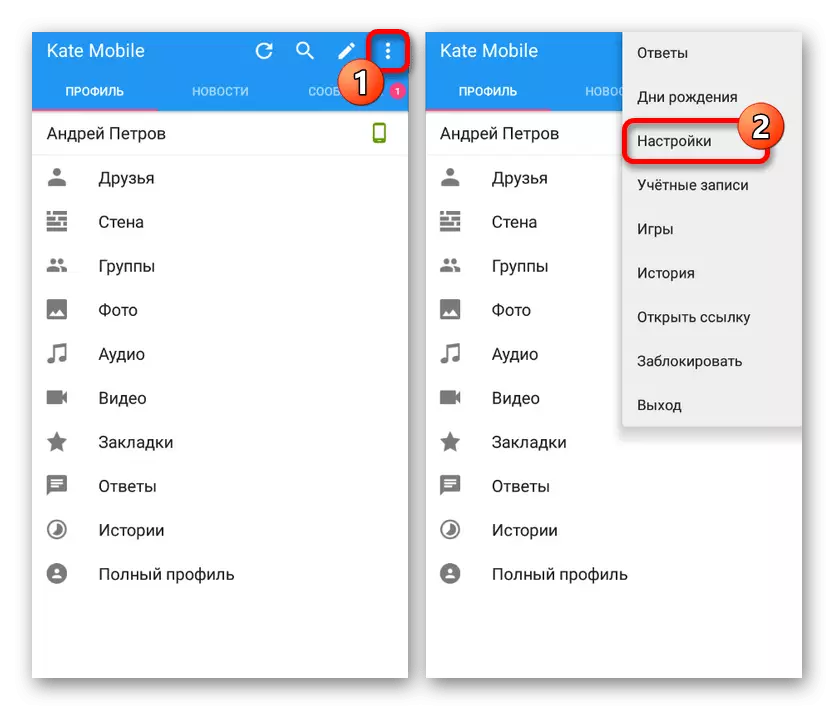
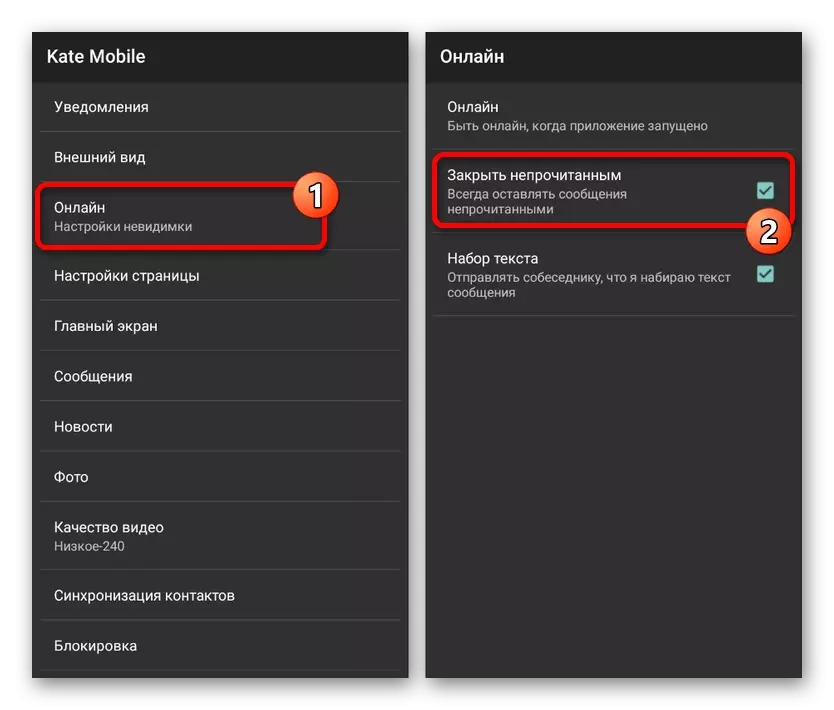
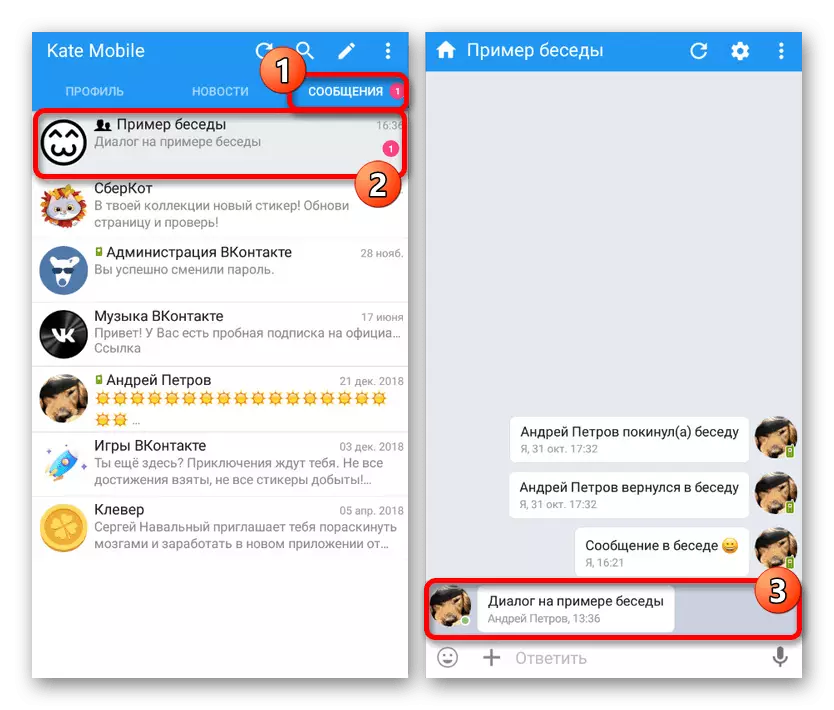
Калі вы выразна вынікалі інструкцыі, проста уключыўшы опцыю і прагледзеўшы дыялог, нават не спрабуючы набіраць нешта сваё, усё адпраўленае суразмоўцам змесціва будзе адзначана непрачытаныя. З усіх спосабаў, прадстаўленых сёння, менавіта Kate Mobile з'яўляецца найбольш рэкамендаваным варыянтам за кошт выгоды.
Прачытанне дыялогу праз пошту
Адзіны універсальны метад, не звязаны з нейкай канкрэтнай платформай, заключаецца ў праглядзе паведамленняў ВК з дапамогай прывязанага паштовай скрыні. Магчыма падобнае толькі ў выпадку прывязкі пошты да ўліковага запісу з наступным уключэннем спецыяльнай опцыі ў раздзеле з наладамі апавяшчэнняў. Досыць падрабязна метад быў намі апісаны ў іншы інструкцыі на сайце.
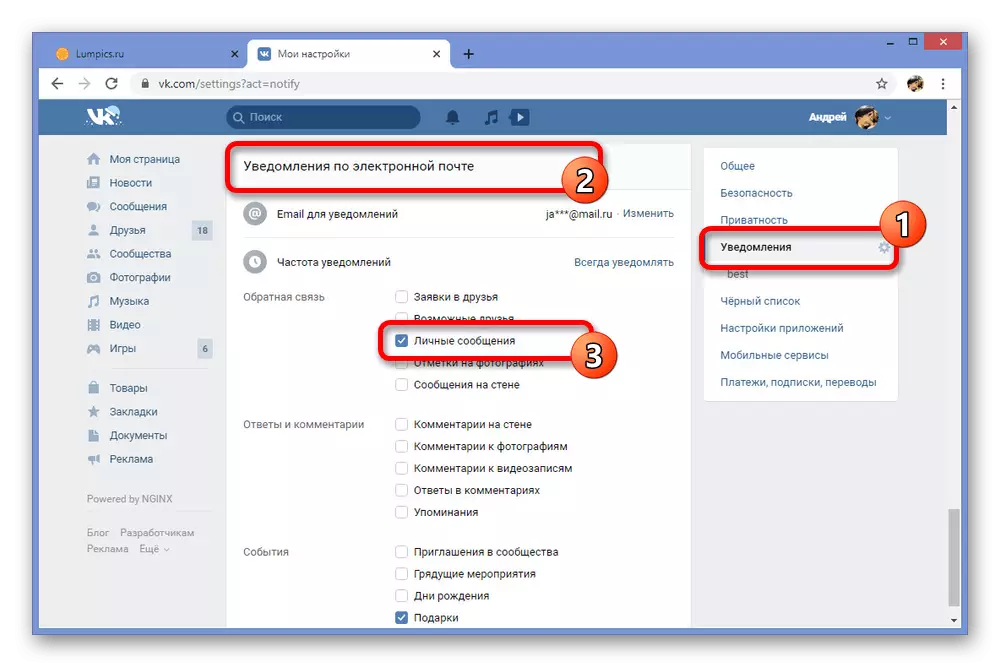
Больш падрабязна: Як прачытаць паведамленне ВК праз пошту
Не забывайце, што спосабы з прадстаўленых частак можна і трэба камбінаваць паміж сабой, напрыклад, запусціўшы Kate Mobile праз эмулятар на ПК або скарыстаўшыся поўнай версій сайта Вконтакте на тэлефоне. Менавіта дзякуючы такой варыятыўнасці вы напэўна зможаце дамагчыся жаданага выніку, ну а мы ж завяршаем сапраўдную інструкцыю.
